windows系列CMD替换品Terminal控制台推荐——ConsoleZ
转做前端开发以来,每天使用最频繁的工具就是控制台了,git提交代码要用,npm安装node包也要用,grunt 运行 task 也要用,可是系统自带的cmd太难用,有界面丑,字体丑,不能最大化等等问题,常见的替代品如下
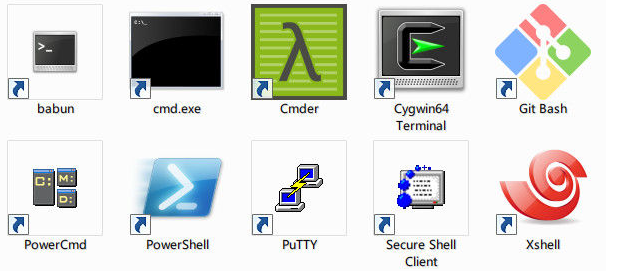
那么问题就来了:
“windows 下 Terminal哪家强?”
推荐一款代替 cmd.exe 和 Git Bash 的windows平台下的终端工具——ConsoleZ。
完全可以替代windows自带的cmd.exe和Git Bash,可以更换字体、缩放字体、更改背景色或背景图片、设置透明度、复制+粘贴更不在话下,大大提升工作效率,写代码心情也更好了。
据江湖传言,ConsoleZ的前身是Console2,由于长期不更新,一牛人在此基础上重新开发了ConsoleZ
下载地址: https://github.com/cbucher/console/wiki/Downloads
P.S. Mac党、Linux党请飘过~
先来一张全图看看:
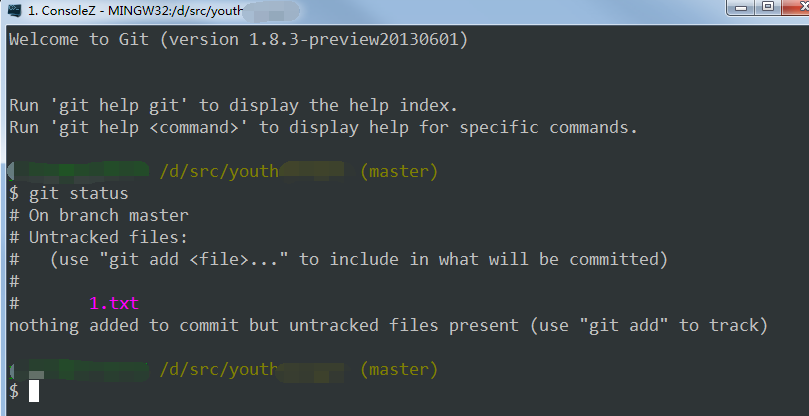

配置ConsoleZ
颜色
选择一种赏心悦目的颜色,再加上适当的半透明,使ConsoleZ看起十分舒服。
背景色:rgb(46, 52, 54)
字体: Consolas
大小:13px
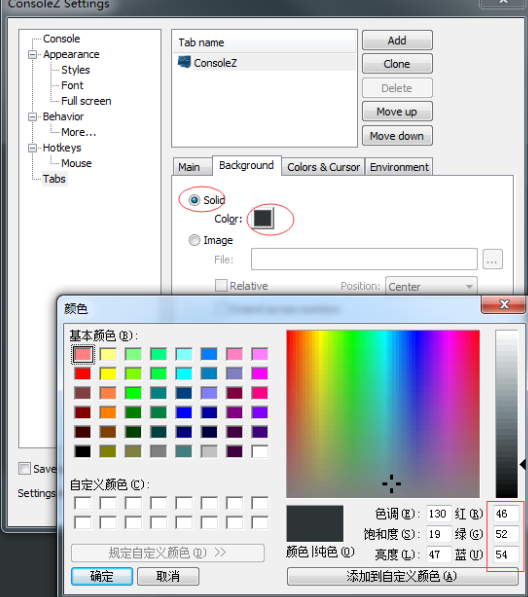
Shell: "D:\Program Files (x86)\Git\bin\sh.exe" --login -i
Startup dir: 项目目录地址
快捷键
- 选择文本:
Shift + Left Mouse - 选择一个单词:
Shift + Double Click - 放大字体:
Ctrl + Num + - 缩小字体:
Ctrl + Num - - 还原大小:
Ctrl + 0 - 全屏:
F11 - 粘贴:
Shift + Insert - 新建一个Tab:
Ctrl + F1这个姿势不适合一只手操作,我改成了Ctrl + T,其实大部分快捷键和Chrome一样 - 多标签从左到右一次切换:
Ctrl + Tab - 多标签精确切换:
Ctrl + 1、Ctrl + 2等等



与 git bash 集成
Shell: “D:\Program Files (x86)\Git\bin\sh.exe” –login -i
Startup dir: 项目目录地址

Q & A
-
如何显示中文?
可参考github repo 中的 issue, https://github.com/cbucher/console/issues/172 -
如何输入中文?
设置-Styles-Integrated IME
前提是git bash配置好了关于中文的支持项






 浙公网安备 33010602011771号
浙公网安备 33010602011771号